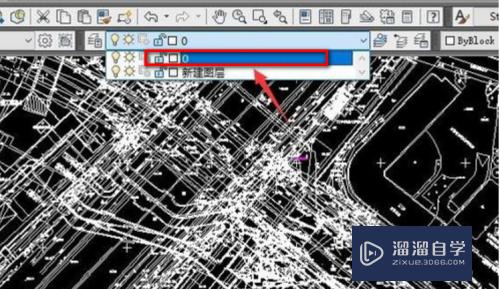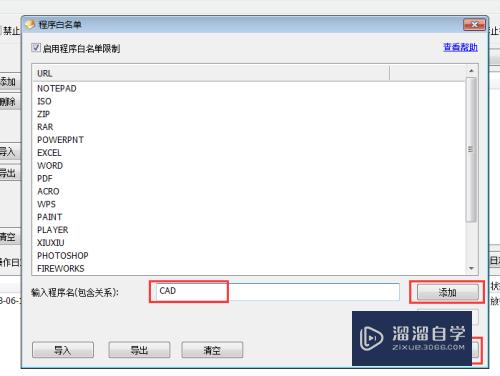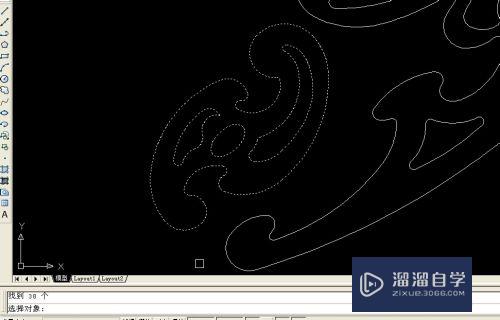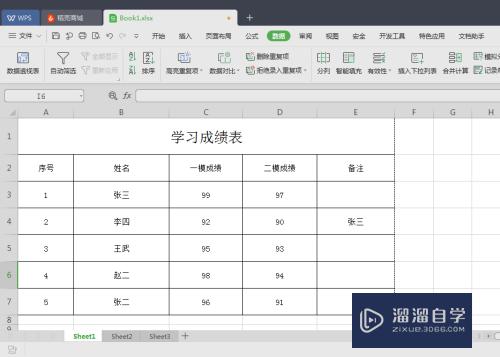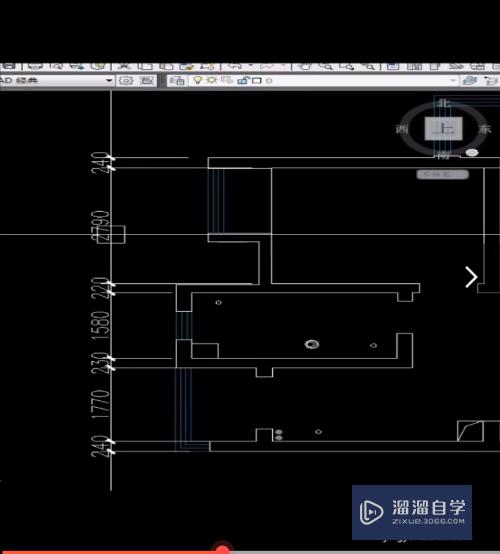CAD怎么制作三门吊柜平面图(cad怎么制作三门吊柜平面图纸)优质
CAD绘制的图纸都与我们生活息息相关。在生活中除了各种各样的边柜外。吊柜也是我们经常会见到的储物柜体。那么CAD怎么制作三门吊柜平面图?下面我们一起来了解一下吧!
工具/软件
硬件型号:华为笔记本电脑MateBook 14s
系统版本:Windows7
所需软件:CAD2013
方法/步骤
第1步
打开AutoCAD 2013软件。点击【图层特性管理器】。点击【新建图层】。将图层命名为:三门吊柜。点击色块。按图示设置一个图层颜色。完成三门吊柜图层的设置(如图所示);
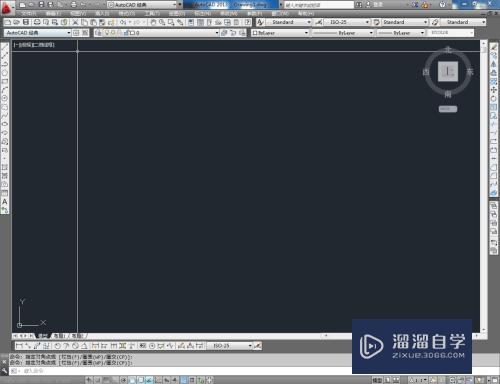
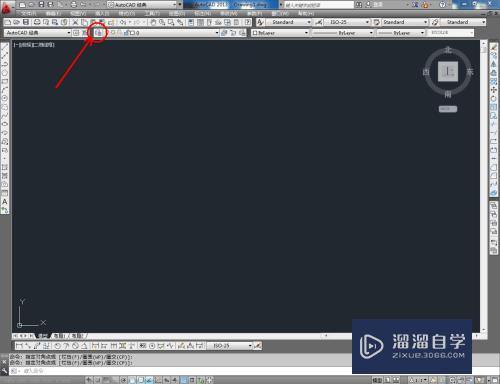
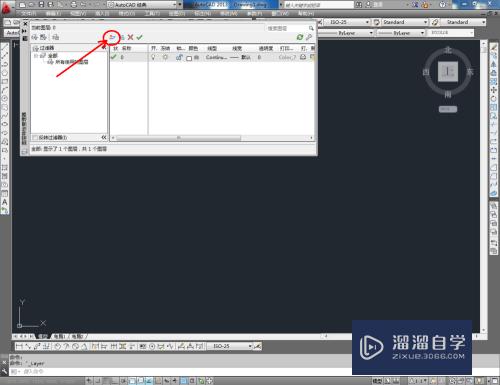
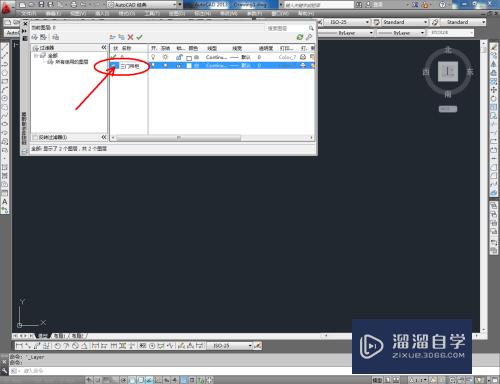
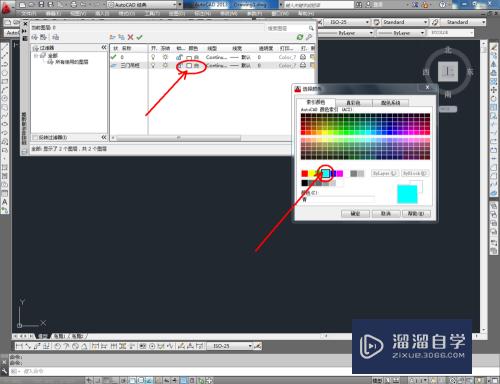
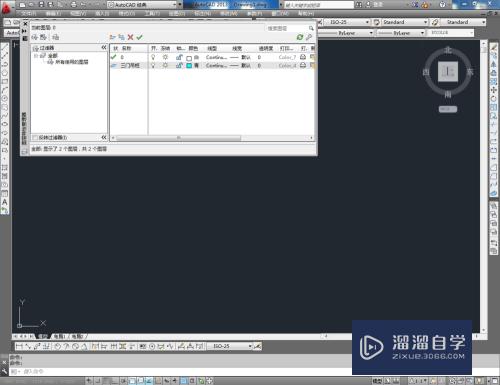
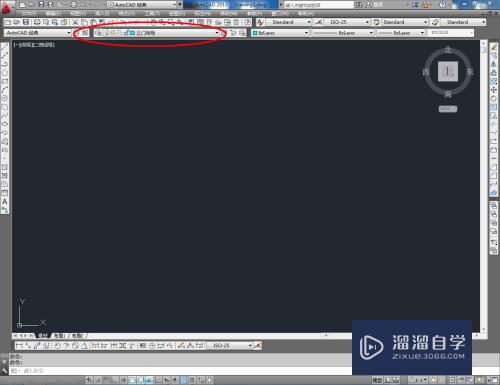
第2步
点击【矩形工具】。按图示在命令栏输入:d并按下空格键。输入长度值:1350并按下空格键。继续输入宽度数值:700并按下空格键。完成矩形图案的绘制。选中图案。点击右边工具栏中的【分解工具】。将图案炸开(如图所示);

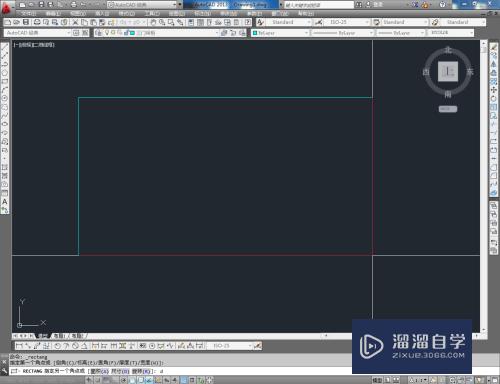
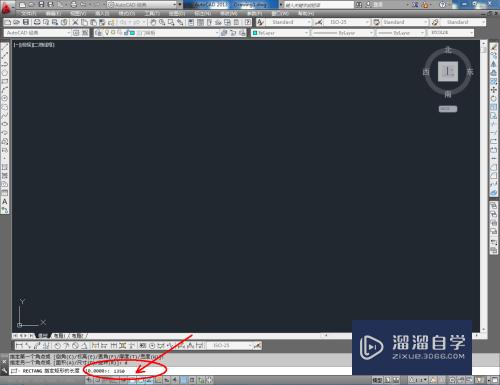
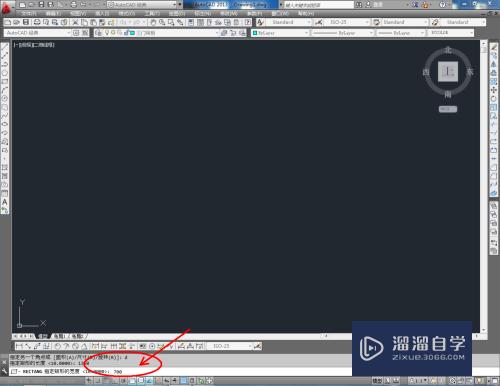
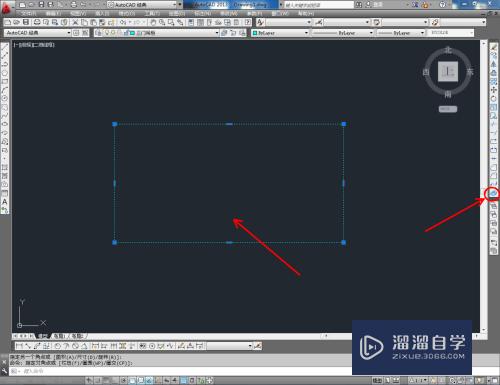
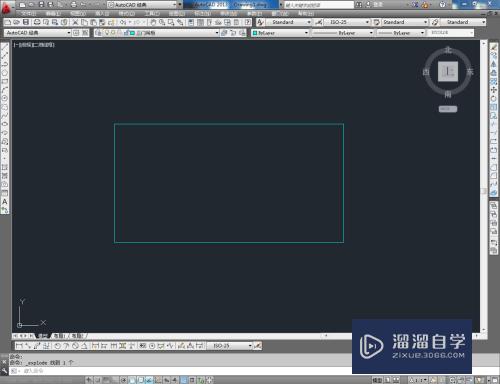
第3步
点击右边工具栏中的【偏移工具】。在命令栏输入偏移数值:50后。对顶边进行向下偏移。选中该线。点击【绘图】-【点】-【定数等分】。鼠标点击图示线段。在命令栏中输入:3并按下空格键。将选线平分为三等分(如图所示);
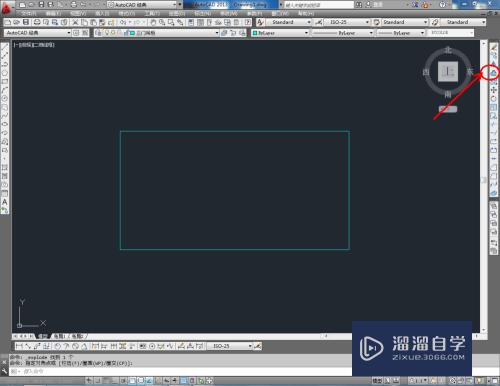

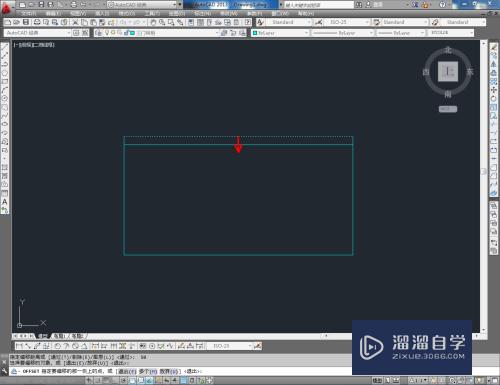
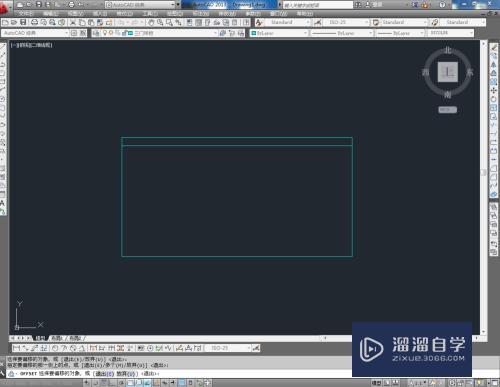
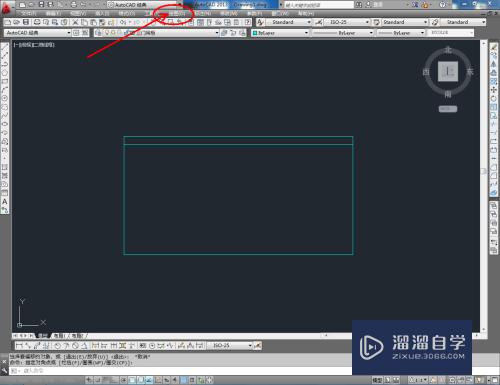
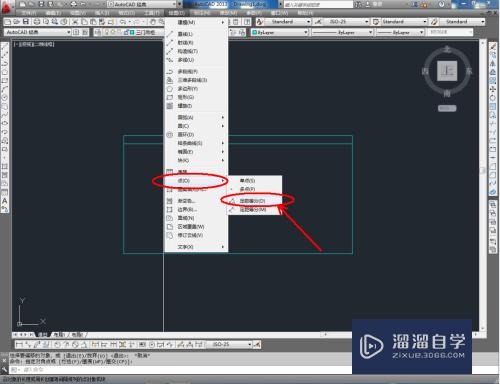
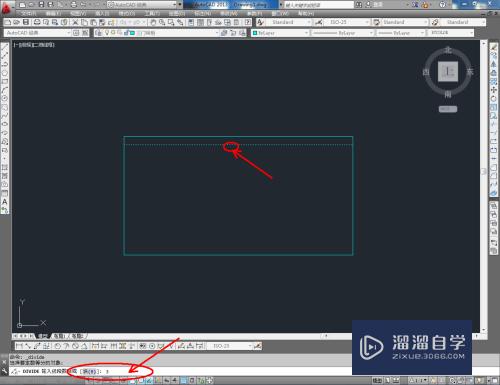
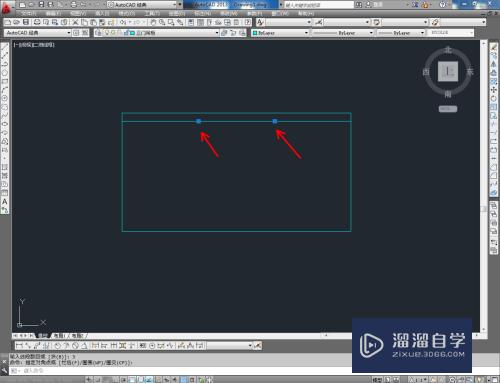
第4步
点击【直线工具】。在图示区域绘制一条直线线段。选中该线段。在命令栏中输入:co。对选边进行移动复制(如图所示);
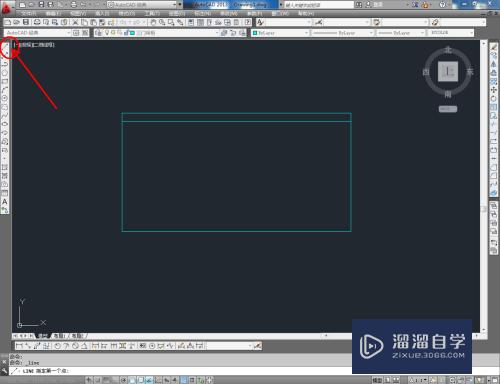
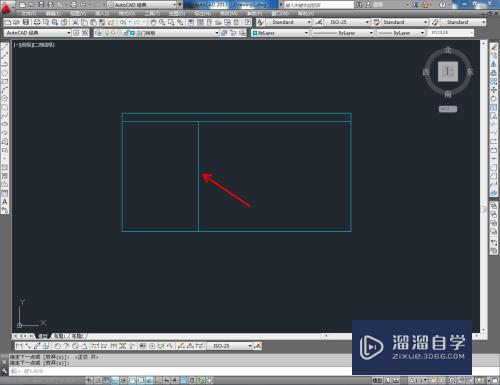
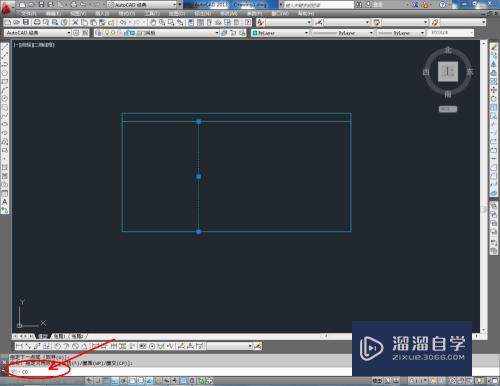
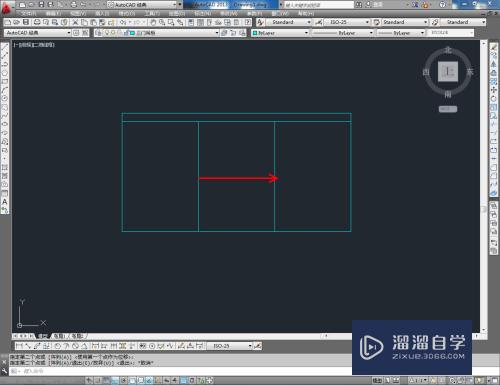
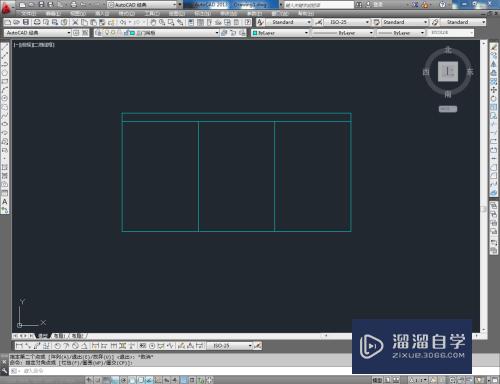
第5步
点击【矩形工具】按图示绘制出一个矩形图案后。点击【偏移】按图示在命令栏中输入偏移量并按下空格键。完成矩形的偏移操作(如图所示);
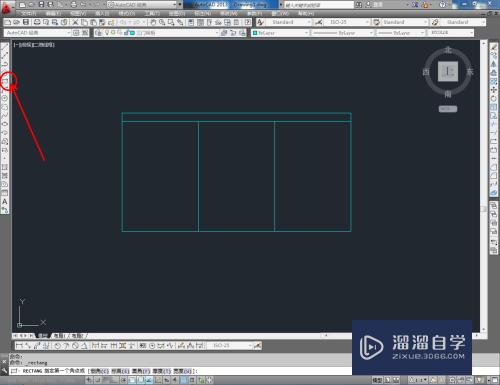
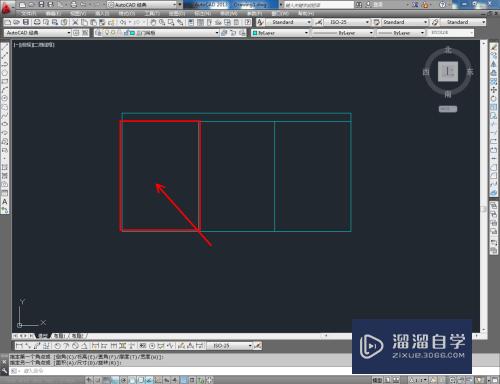
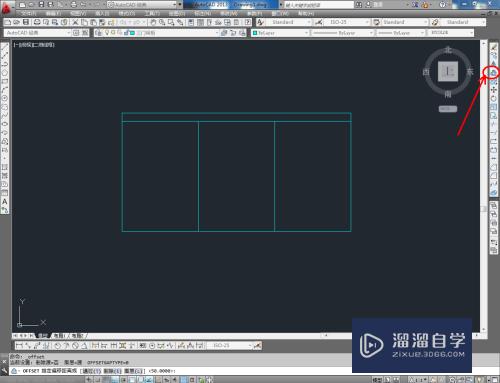

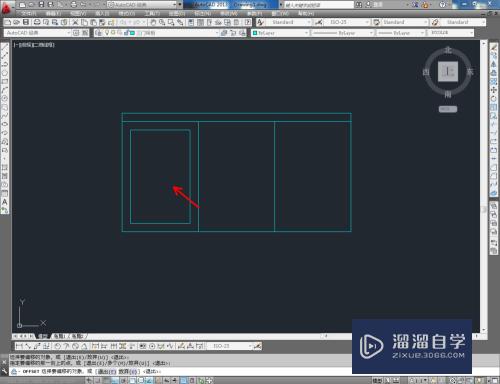
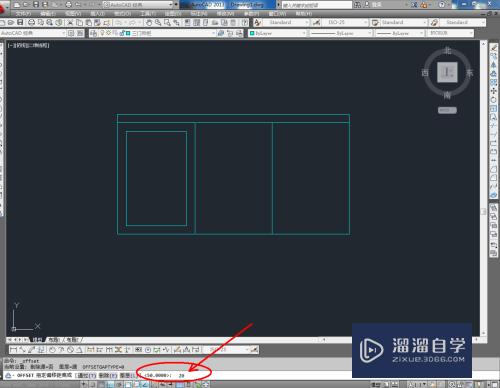
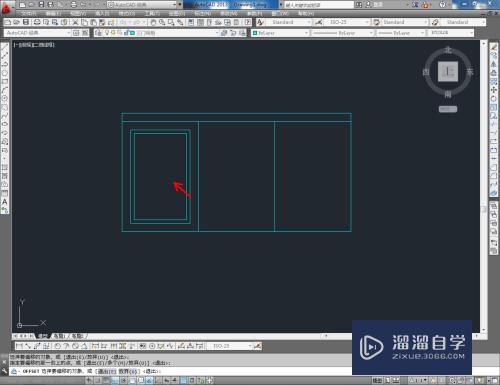
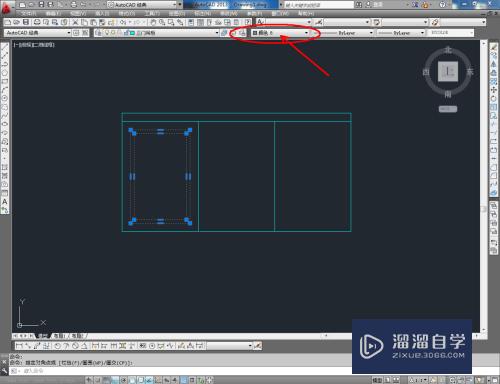
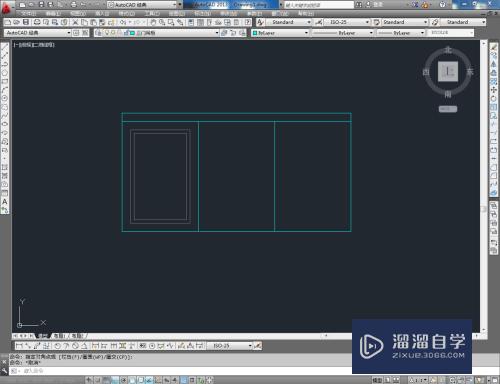
第6步
最后。将制作好的拉手图块导入文件并调整好拉手的位置。完成细节部分的制作后。我们的三门吊柜平面图便全部制作完成。
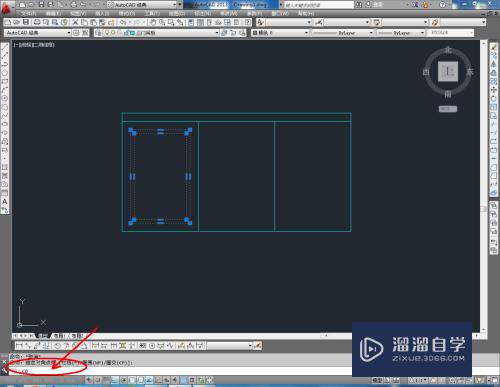
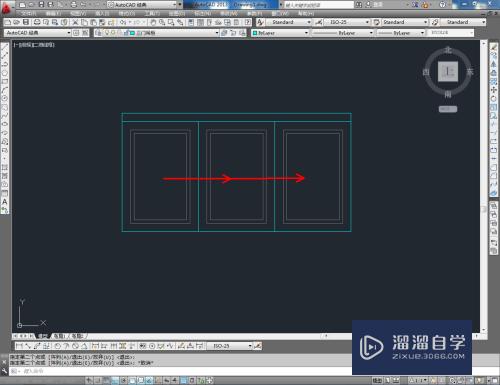
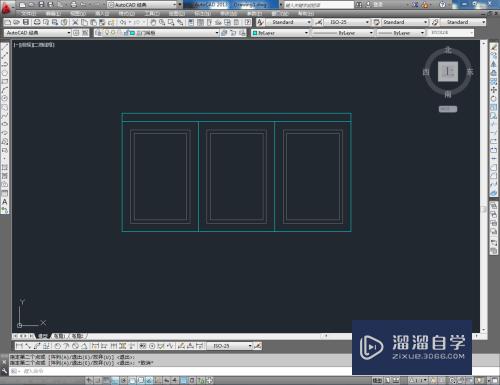
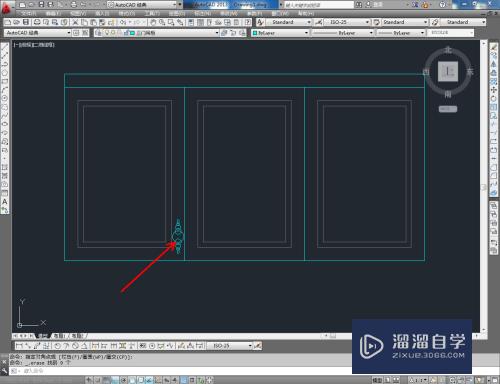

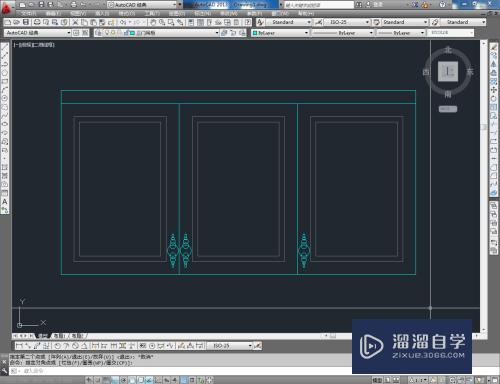
以上关于“CAD怎么制作三门吊柜平面图(cad怎么制作三门吊柜平面图纸)”的内容小渲今天就介绍到这里。希望这篇文章能够帮助到小伙伴们解决问题。如果觉得教程不详细的话。可以在本站搜索相关的教程学习哦!
更多精选教程文章推荐
以上是由资深渲染大师 小渲 整理编辑的,如果觉得对你有帮助,可以收藏或分享给身边的人
本文地址:http://www.hszkedu.com/63806.html ,转载请注明来源:云渲染教程网
友情提示:本站内容均为网友发布,并不代表本站立场,如果本站的信息无意侵犯了您的版权,请联系我们及时处理,分享目的仅供大家学习与参考,不代表云渲染农场的立场!